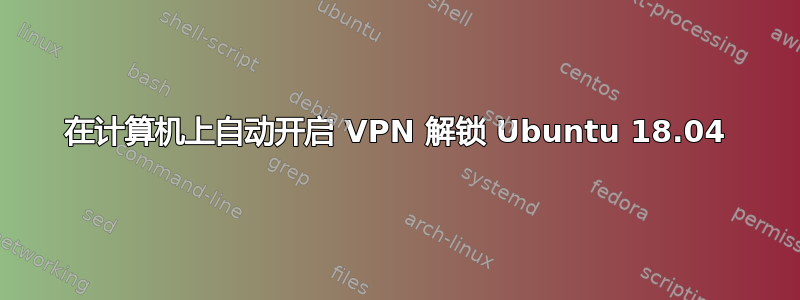
答案1
如果你进入要连接到 VPN 的 AP 的 WiFi 连接设置,则会出现使用此连接时始终连接到 VPN:选项,您可以启用该选项,然后选择您希望自动连接的 VPN。
然后,当您连接到此连接(或从挂起唤醒时重新连接)时,系统也将在成功重新连接到指定的 WiFi AP 后尝试连接到 VPN。
似乎较新的 GNOME 中的变化已从主 UI 中删除了此选项,因此您需要运行nm-connection-editor来编辑连接,这应该会使该选项再次可用。
答案2
它没有显示在 GUI 中,但你仍然可以输入
nm-connection-editor
在终端中,在设置>常规选项卡下选择“始终连接到 vpn...”。
答案3
“自动连接到此 VPN”复选框已移动。Ubuntu 18.04。运行“nm-connection-editor”并选择您通常连接的 wifi 网络。单击齿轮,转到常规选项卡。它就在底部 - 单击复选框,然后单击下面的下拉菜单并选择您要自动连接的 VPN。
答案4
当您的计算机上已经安装了 OpenVPN 并且具有 OpenVPN 的配置后,请按照以下步骤操作:
- 解压配置 zip:
unzip openvpn.zip - 移至 OpenVPN 目录并将其重命名为“openvpn.conf”:
sudo cp ~/Downloads/OpenVPN/'Northeast US.ovpn' /etc/openvpn/openvpn.conf - 要在每次连接时自动登录,请执行以下操作:使用 打开“/etc/openvpn/openvpn.conf”
sudo,然后搜索行auth-user-pass并添加auth.txt.----> 它看起来像什么:auth-user-pass auth.txt!在以下目录中创建文件"/etc/openvpn”并在其中输入您的用户名和密码。有关更多信息这里。 - 确保每次打开计算机时 OpenVPN 都会启动:
sudo systemctl enable openvpn - 重新启动计算机并测试与以下服务的连接whoer.net



